每次想装个软件却总跳出安全警告?明明点的是官网链接却下载到山寨程序?今天咱们就来聊聊如何像技术老手那样安全获取Windows官方软件包。
一、下载前的三个关键准备
- 核对系统版本:右键点击「此电脑」→「属性」查看系统版本。Win10和Win11的软件兼容性存在差异,比如某些新软件可能不再支持Win7
- 清理存储空间:预留至少软件包体积两倍的剩余空间(建议保留10GB缓冲空间)
- 备好网络环境:大型软件建议使用有线网络连接,避免下载中断导致安装包损坏
不同下载渠道对比表
| 渠道类型 | 微软商店 | 软件官网 | 第三方平台 |
| 安全性 | ★★★★★ | ★★★★☆ | ★★★☆☆ |
| 软件数量 | 主流应用 | 全版本覆盖 | 历史版本丰富 |
| 更新时效 | 自动更新 | 需手动检查 | 滞后1-3天 |
二、官方下载四步操作法
1. 微软商店直通车
- 点击任务栏「开始」菜单→搜索「Microsoft Store」
- 在搜索栏输入软件英文名(如「Photoshop」比「PS」更准确)
- 认准开发者认证标识(如Adobe、Autodesk等公司蓝标认证)
2. 官网精准定位术
在浏览器输入软件名称+官网后缀组合,正确示范:/photoshop错误示范:photoshop.download(这类域名多为山寨网站)
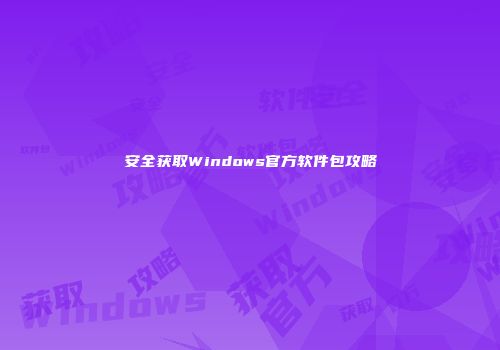
3. 安装包验证技巧
- 比对文件大小:官网一般会标注安装包体积(±5%属正常波动)
- 检查数字签名:右键安装包→属性→数字签名→查看颁发机构
- 病毒扫描诀窍:用Windows Defender离线扫描模式更彻底
4. 下载加速小妙招
- 微软商店限速时,尝试修改DNS为4.2.2.2或8.8.8.8
- 浏览器下载推荐IDM或FDM等多线程工具(注意关闭杀毒软件实时监控)
三、安装时可能遇到的小麻烦
当看到这些提示别慌张:案例1:「Windows已保护你的电脑」→ 点击「更多信息」→「仍要运行」即可继续
案例2:「丢失dll文件」→ 到微软官网下载对应版本的VC++运行库
案例3:「安装程序无响应」→ 同时按下Ctrl+Shift+Esc调出任务管理器,结束explorer.exe进程后重新启动
四、装机老手私藏工具
- 校验工具:HashCheck(验证文件完整性)
- 卸载工具:GeekUninstaller(彻底清除残留文件)
- 驱动管理:Driver Booster(自动更新硬件驱动)
最后提醒大家,遇到要求关闭防火墙才能安装的软件要特别警惕——正规软件绝不会提出这种要求。保持系统更新到最新版本,其实大部分下载问题都能迎刃而解啦!










